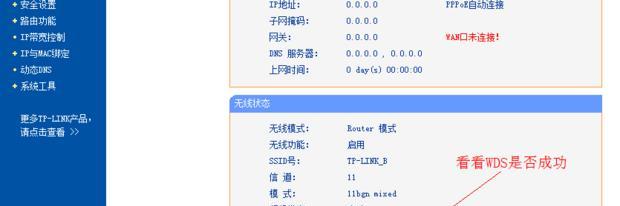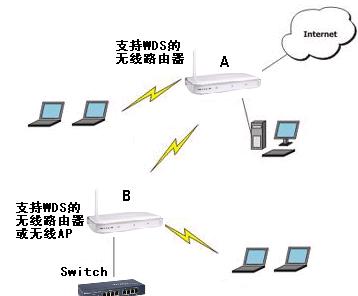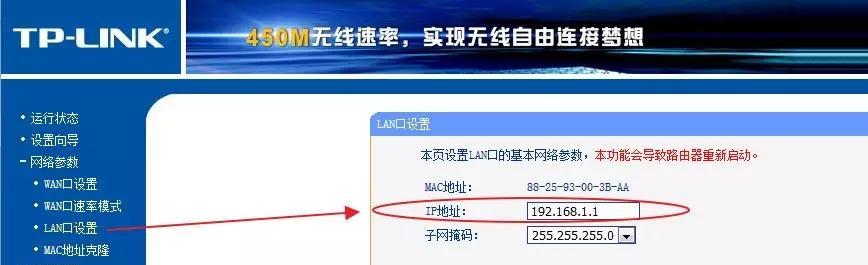随着无线网络的普及和使用需求的增加,有时候一个路由器的信号覆盖范围可能无法满足我们的需求。在这种情况下,我们可以通过设置路由器无线桥接来扩展无线网络覆盖范围。本文将以步骤简单明了的方式,教你如何设置路由器无线桥接。
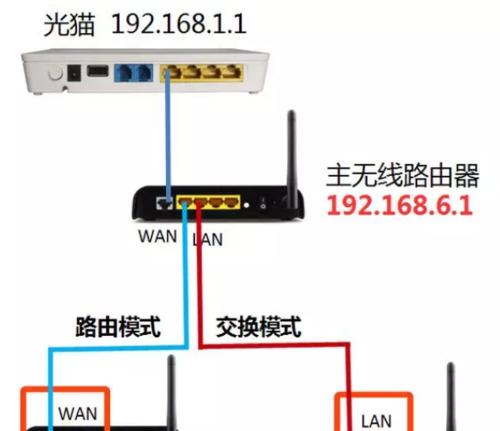
1.确认所需设备-了解使用桥接模式需要哪些设备,比如主路由器、桥接路由器等。对于一些老旧的路由器,需要检查是否支持桥接功能。
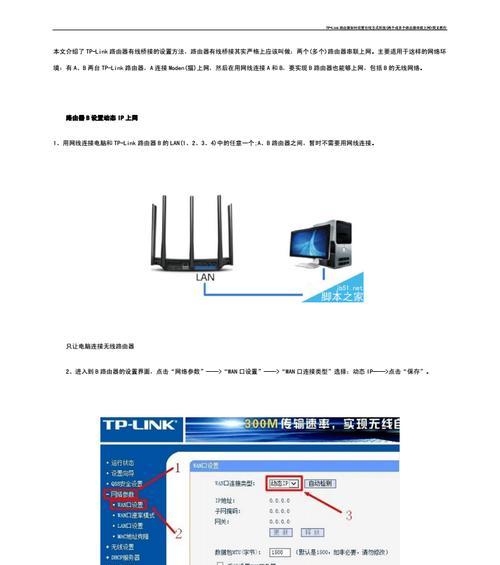
2.连接主路由器-将主路由器通过网线连接到电脑的一个网口,并确保主路由器的无线网络已经正常工作。
3.进入路由器设置界面-打开浏览器,在地址栏中输入主路由器的IP地址,进入路由器的设置界面。通常情况下,主路由器的IP地址是192.168.1.1。
4.登录并找到桥接设置选项-在登录界面输入正确的用户名和密码,成功登录后,在设置界面中找到桥接设置选项,有时候也可能被称为AP模式或无线桥接模式。

5.开启桥接功能-在桥接设置选项中,将桥接功能开启。有些路由器可能需要选择桥接模式的类型,根据实际情况选择适合自己的模式。
6.扫描可用网络-桥接路由器开启桥接功能后,会自动扫描周围可用的网络。在设置界面中,找到并连接你想要桥接的无线网络。
7.配置桥接路由器-进入桥接路由器的设置界面,通常也是通过浏览器输入IP地址来访问。登录后,根据提示进行基本设置,比如设置新的无线名称和密码。
8.桥接设置验证-确保桥接路由器的无线网络正常工作,并且可以访问互联网。通过连接其他设备验证一下。
9.调整无线信号参数-根据实际情况,可以调整桥接路由器的无线信号参数,比如信号强度、频道等,以达到更好的无线网络覆盖效果。
10.定位桥接路由器-根据需要将桥接路由器放置在合适的位置,以最大限度地扩展无线网络覆盖范围。
11.确保无线桥接稳定-在设置完毕后,确保无线桥接工作的稳定性,通过多次连接设备测试网络连接质量。
12.添加更多桥接路由器(可选)-如果需要进一步扩展无线网络范围,可以添加更多的桥接路由器,按照上述步骤设置并连接。
13.安全性设置-为保障网络安全,可以在主路由器和桥接路由器中设置相应的安全性参数,比如启用WPA2加密等。
14.故障排除-如果在设置过程中遇到问题,可以尝试重启路由器、检查连接线路等常规故障排除步骤。
15.定期维护-为保持良好的无线网络连接质量,定期对主路由器和桥接路由器进行维护,更新固件并检查设置。
通过本文的步骤,你应该已经了解到如何使用路由器无线桥接来扩展无线网络覆盖范围。记住,在设置过程中需要注意设备的兼容性和设置的安全性,同时保持网络的稳定性和良好的连接质量。祝你顺利完成无线网络扩展!